Como ativar e desativar as legendas dos vídeos no TikTok
O TikTok lançou uma funcionalidade em Abril de 2021 que automaticamente adiciona legendas a um vídeo, convertendo a fala em texto. A funcionalidade suporta inglês, italiano, espanhol, alemão, português, indonésio, coreano, mandarim, e turco - com mais línguas a poderem aparecer no futuro.
Portanto, descubra como ativar e desativar as legendas dos vídeos do TikTok.
Se as legendas automáticas estiverem disponíveis no seu país, o TikTok habilita-as automaticamente para si. A funcionalidade está sempre ligada, a menos que a desligue manualmente. A empresa incentiva todos os seus utilizadores a manter esta funcionalidade ativada para promover a inclusividade e melhorar a acessibilidade.
Quando abrir o TikTok pela primeira vez após o lançamento da funcionalidade na sua região (caso ainda não tenha sido), verá um pop-up no seu ecrã informando-o sobre a atualização.
Como ativar e desativar as legendas do TikTok através do feed
Se quiser obter legendas no TikTok ao ver um vídeo, clique no ícone à esquerda do ecrã, acima das informações do vídeo. Estas aparecerão agora no ecrã.
Para as desativar, clique nas mesmas e depois clique em "Ocultar legendas".
Como ativar e desativar as legendas através das Definições
Agora que sabe como gerir imediatamente as legendas automáticas enquanto navega no feed do TikTok, passemos à forma como pode ligá-las e desligá-las nas definições da aplicação:
1. Clique em "Perfil".
2. Selecione o menu hambúrguer no canto superior direito do ecrã.
3. Clique em em "Configurações e privacidade".
4. Arraste para baixo e clique em "Acessibilidade".
5. Alterne a opção "Sempre exibir legendas geradas automaticamente" (o texto pode variar ligeiramente, dependendo se está a utilizar o Android ou um iPhone).
As legendas automáticas doo TikTok podem não funcionar bem se forem imprecisas ou bloquearem constantemente aspetos dos vídeos que está a ver. Isto pode levá-lo a querer desativar a funcionalidade. Para isso, basta voltar a alternar a opção anterior.
Leia também...
Este artigo tem mais de um ano

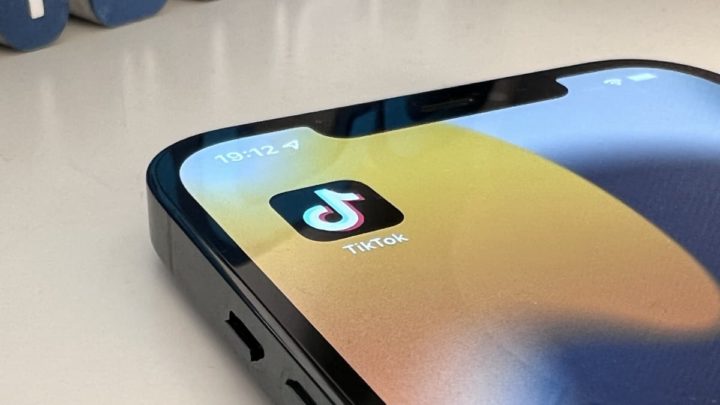
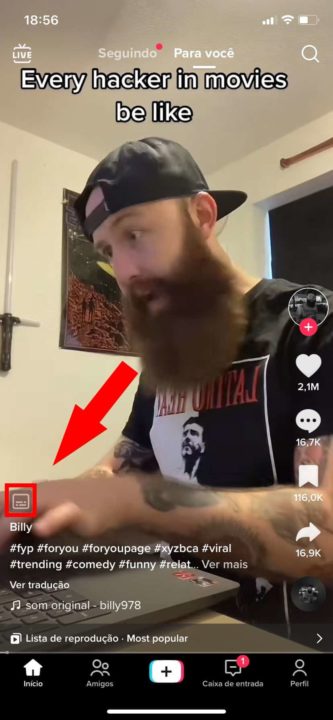
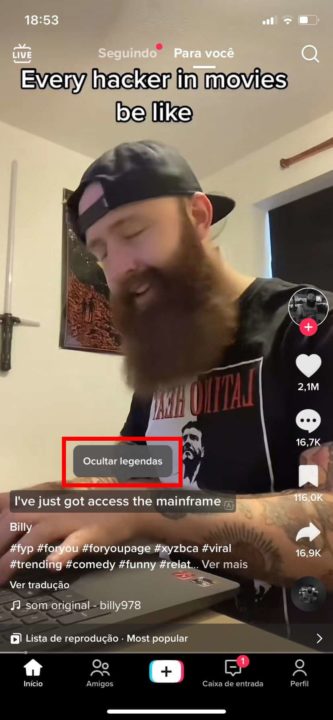
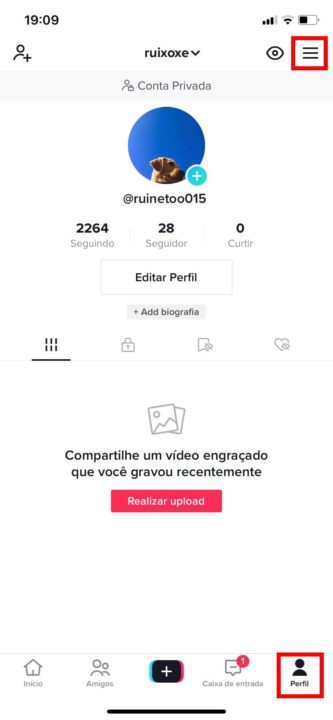
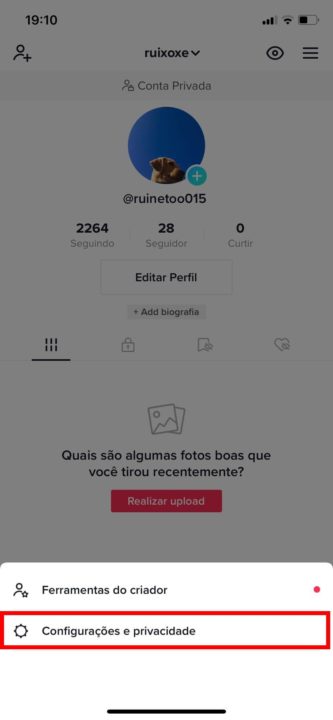
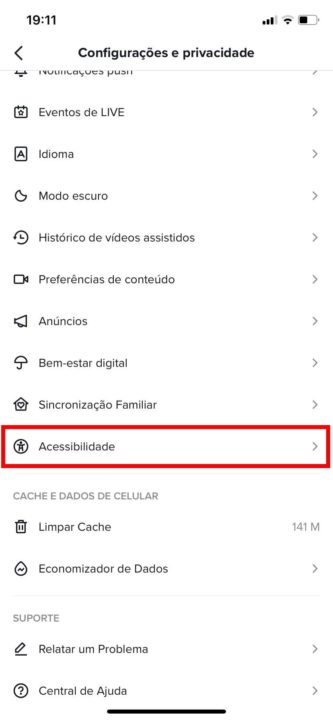
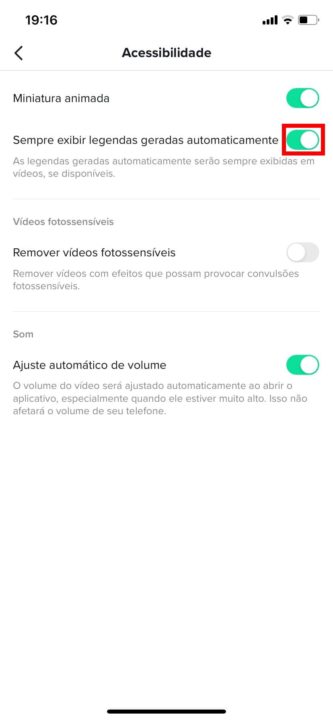


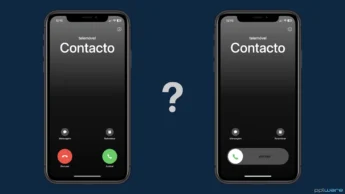




















Infelizmente não tenho essa opção no Tiktok